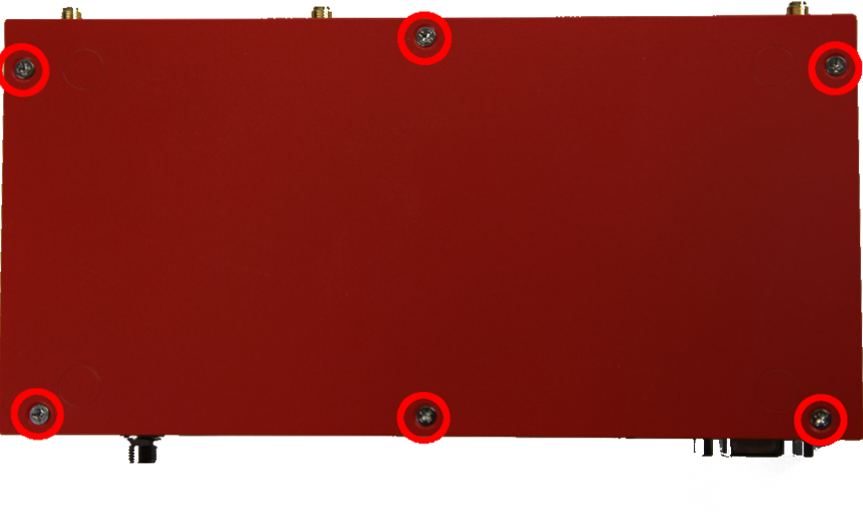KKeine Bearbeitungszusammenfassung |
KKeine Bearbeitungszusammenfassung |
||
| (40 dazwischenliegende Versionen desselben Benutzers werden nicht angezeigt) | |||
| Zeile 1: | Zeile 1: | ||
{{DISPLAYTITLE: LTE-Modul einbauen}} | {{Set_lang}} | ||
{{ | {{#vardefine:headerIcon|spicon-utm}} | ||
''' | LTE | ||
</div>{{DISPLAYTITLE: WLAN / LTE-Modul einbauen}}{{TOC2}} | |||
<p>'''Diese Anleitung zeigt, wie Module in eine Securepoint Black Dwarf, RC100 oder RC200 montiert werden.'''</p> | |||
<p>Letzte Anpassung zur Version: '''Generation G3 (2019)''' </p> | |||
<p>Bemerkung: Berücksichtigung aktueller Hardware</p> | |||
---- | |||
=== | === Werkzeug=== | ||
* Kreuzschlitz-Schraubendreher (Phillips/ PH2) | |||
=== Geräte der Generation G2 === | === Geräte der Generation G2 === | ||
Erweiterungsmöglichkeiten: | |||
* UMTS- / LTE-Modul | |||
* WLAN - Modul | |||
==== Schritt 1: Das Gerät öffnen ==== | ==== Schritt 1: Das Gerät öffnen ==== | ||
{{ | {{ Gallery3 | | Um das Gerät zu öffnen, müssen die beiden Schrauben an den Seiten des Gerätes, sowie die hinteren Schrauben an der Unterseite entfernt werden. Sind alle vier Schrauben gelöst, kann die obere Abdeckung einfach vom Rahmen geschoben werden. | ||
| 111.png | seitliche Schrauben | |||
|112.png |untere Schrauben | |||
|113.png|Gehäusedeckel entfernen | |||
| i=4 | mll=10px }} | |||
<br clear=all> | <br clear=all> | ||
==== Steckplätze für die Module ==== | |||
{{ | ==== Schritt 2: Steckplätze für die Module ==== | ||
<p></p><p> {{ Hinweis | ! Achtung! }}Die Module müssen in die, für sie vorgesehenen, Slots gesteckt werden</p | {{pt3 | 12_neu.png | Steckplätze | hochkant=1.2 }} | ||
Nachdem das Gerät geöffnet ist, sieht man mittig der Hauptplatine zwei Steckplätze. <br>In diese Steckplätze werden die beiden Module (UMTS- bzw. LTE- und WLAN-Modul) gesteckt. Damit später das Modul bzw. die Module problemlos verbaut können, müssen zuerst die entsprechenden, auf dem Bild markierten, Schrauben entfernt werden. | |||
<p></p><p> {{ Hinweis | ! Achtung! }}Die Module müssen in die, für sie vorgesehenen, Slots gesteckt werden</p> | |||
<p> | <p> | ||
* Das UMTS- bzw. LTE- Modul wird in den auf der Abbildung unteren Slot gesteckt</p><p> | * Das '''UMTS'''- bzw. '''LTE- Modul''' wird in den auf der Abbildung '''unteren Slot''' gesteckt</p><p> | ||
* Das WLAN-Modul wird in den, auf der Abbildung oberen, zweiten Slot gesteckt. </p><p> | * Das '''WLAN-Modul''' wird in den, auf der Abbildung '''oberen''', zweiten '''Slot''' gesteckt. </p><p> | ||
{{ Hinweis | ! }} Werden die Slots vertauscht, funktionieren die Module nicht.</p> | {{ Hinweis | ! }} Werden die Slots vertauscht, funktionieren die Module nicht.</p> | ||
<br clear=all> | <br clear=all> | ||
<big><big>Schritt 3: Einbau des UMTS- bzw. LTE-Moduls</big></big>{{h4 | Schritt 3: Einbau des UMTS- bzw. LTE-Moduls }} | |||
{{ Gallery3 | | Das Modul kann mit leichtem Druck komplett in den Slot geschoben werden. <br>Anschließend muss die vorhin gelöste Schraube wieder festgeschraubt werden. | |||
| 121_1.png | vorher | |||
| 121_2_neu.png | nachher | |||
| 121_3_neu.png | Befestigungsschraube | |||
| i=6 | i1=left | i4=4 | class=end }} | |||
<br clear=all> | |||
<big><big>Schritt 4: Verlängerung des WLAN-Moduls</big></big> | |||
= | {{pt3| 1222.png | eingebautes WLAN-Modul (oben)|hochkant=1 }}{{pt3 | 1221.png | Verlängerung des WLAN-Moduls}} | ||
<p>Das WLAN-Modul besitzt nur die halbe Länge im Gegensatz zum UMTS-Modul. Damit das Modul problemlos eingebaut werden kann, muss es im ersten Schritt „verlängert“ werden.</p> | |||
<p>Die Verlängerung des WLAN-Moduls besteht aus einem einfachen Metallplättchen, das mit dem Modul verschraubt wird. Dieses Metall-Plättchen, wird mit zwei Schrauben mit dem Modul verschraubt. Das fertige, verlängerte Modul sieht dann wie abgebildet aus.</p> | |||
==== Schritt 5: Einbau des WLAN-Moduls ==== | |||
Der Slot für das WLAN-Modul befindet sich, von unten gesehen, über dem UMTS- / LTE-Slot (siehe Bild). Das WLAN-Modul wird genau wie das UMTS- / LTE-Modul montiert. Als erstes wird das Modul nur auf den Slot gelegt und dann mit einem leichten Druck in den Slot gesteckt. Als letztes wird die Schraube, die vorher gelöst wurde wieder verschraubt. | |||
<br clear=all> | |||
==== Schritt 6: Anschließen der Antennenkabel ==== | |||
{{ pt3 | 1222.png | angeschlossene Antennenkabel }} | |||
Nach dem Einbau eines Moduls, muss dieses mit Antennen verbunden werden. Im Gerät befinden sich dafür drei Leitungen, die jeweils mit einer Antenne verbunden sind. Diese Leitungen müssen mit den Modulen verbunden werden, indem Sie sie einfach auf die, dafür vorgesehenen Anschlüsse, auf den Modulen gesteckt werden. | |||
{{ Hinweis | ! Achtung ! § Hierbei muss darauf geachtet werden, dass die Antennenkabel richtig angeschossen werden:}} | |||
* Das UMTS-Modul, verfügt über zwei Anschlüsse für Antennen, von denen aber nur der '''Main'''-Anschluss des Moduls angeschlossen wird.<br>Es wird das Kabel verwendet, das mit dem SMA-Anschluss (''männlicher'' Stecker, Stift als Innenleiter) verbunden ist. | |||
* Das LTE-Modul, verfügt über drei Anschlüsse für Antennen, von denen aber nur der '''Main'''-Anschluss des Moduls angeschlossen wird.<br>Es wird das Kabel verwendet, das mit dem SMA-Anschluss (''männlicher'' Stecker, Stift als Innenleiter) verbunden ist. | |||
* Das WLAN-Modul muss mit zwei Antennen verbunden werden.<br>Es werden die Kabel verwendet, die mit dem rp-SMA-Anschlüssen (''weiblicher'' Stecker, Metallröhrchen als Innenleiter) verbunden sind.<br>Die Bezeichnung des Anschlusses findet sich in kleiner Schrift auf dem Modul. | |||
<br clear=all> | |||
==== Schritt 7: Verschließen des Gerätes ==== | |||
{{pt3 | 14.png | verschließen des Gerätes | hochkant=1 }} | |||
Nachdem der Einbau beendet wurde, wird das Gerät wieder verschlossen. Dazu wird der Deckel des Gerätes wieder auf den Rahmen geschoben und verschraubt | |||
<br clear=All> | |||
<span id="LTE-Modul"></span><!-- Dieser Anker wird auf der Seite UTM/Link verwendet und sollte nicht entfernt werden --> | |||
=== Geräte der Generation G3 === | === Geräte der Generation G3 === | ||
* Diese Geräte verfügen | * Diese Geräte verfügen in der Regel über ein WLAN-Modul<br>Ggf. muss die Deckplatte entfernt werden, um ein WLAN-Modul einzusetzen | ||
* Zusätzlich kann ein LTE-Modul eingebaut werden | * Zusätzlich kann ein LTE-Modul eingebaut werden | ||
==== Das Gerät öffnen ==== | ==== Schritt 1: Das Gerät öffnen ==== | ||
{{ | {{ Gallery3 | | | ||
* Um das Gerät zu öffnen, muss die Bodenplatte des Gerätes entfernt werden. Dazu werden die sechs Schrauben an der Unterseite mit einem Kreuzschlitz-Schraubendreher (PH2) gelöst | |||
* und die Bodenplatte kann abgenommen werden.<br> | |||
<p> | |||
* Bei aktuellen Modellen der Version G3 ist bereits ein Antennenkabel verbaut.</p> | |||
| RC100_Unterseite.png | Unterseite des Gerätes mit den zu lösenden Schrauben| RC100_geöffnet_Unterseite.png | {{ c | ① | #ff0000;}} Schraube zum Befestigen des LTE-Moduls<br>{{ c | ② | #ff0000;}} Antennenkabel<br>{{ c | ③ | #ff0000;}} Steckplatz LTE-Modul | |||
| i=3 | class=end | i1=left}} | |||
<br clear=all> | |||
<br><br> | |||
Ist kein Antennenkabel verbaut, muss das mitgelieferte Kabel eingebaut werden. | Ist kein Antennenkabel verbaut, muss das mitgelieferte Kabel eingebaut werden. | ||
{{h4 | Antennenkabel einbauen | {{ | {{h4 | Schritt 2: Antennenkabel einbauen }} | ||
{{Einblenden|{{#var:step-by-step}}|{{#var:hide}}|true|bigdezent|Vorschau=step-by-step.png}} | |||
'''Antennenkabel einbauen''' | |||
{{ Gallery3 | RC100_Antennenkabel.png | Antennenkabel | |||
| RC100_Antennenkabel_Schraubgewinde.png | Abgeflachtes Schraubgewinde | |||
| RC100_geöffnet_Oberseite.png | Position, an der das Kabel <br>durchgeführt werden muss | |||
| RC100_Blende_LTE.png | Oben abgeflachte Öffnung für <br>LTE-Antenne mit Blende | |||
{{ Hinweis | | | i=4 | mll=10px }} | ||
Das mitgelieferte Kabel kann dann von innen durch die | |||
* Zum Einbau des Antennenkabels wird, analog zur Unterseite, die Oberseite des Gehäuses entfernt. | |||
* Auf der Vorderseite des Gehäuses muss die Blende vor der vorhandenen Öffnung entfernt werden.<br> | |||
<div class="Einrücken">{{ Hinweis | ! Vorsicht beim Einbau: Die Platine und die Festplatte dürfen dabei nicht beschädigt werden! }} <br> | |||
</div> | |||
* Das mitgelieferte Kabel kann dann von innen durch die vorhandene Öffnung geführt werden. <br> | |||
<li class="list--element__alert list--element__hint">Dabei ist zu beachten, daß das Schraubgewinde an einer Seite abgeflacht ist! Dieses Seite muss noch oben zeigen, damit sich das Gewinde für die LTE-Antenne von innen durch die Gehäuseöffnung führen lässt. | |||
</li> | |||
</div></span></div> | |||
<br clear=all> | <br clear=all> | ||
==== Einsetzen des Moduls ==== | |||
{{ | ==== Schritt 3: Einsetzen des Moduls ==== | ||
* Die Befestigungsschraube {{ c | ① | #ff0000;}} muss entfernt werden. | {{ Gallery3 | | * Die Befestigungsschraube {{ c | ① | #ff0000;}} muss entfernt werden. | ||
* Das Antennenkabel {{ c | ② | #ff0000;}} muss gelöst und die Schutzkappe entfernt werden | * Das Antennenkabel {{ c | ② | #ff0000;}} muss gelöst und die Schutzkappe entfernt werden | ||
* Jetzt kann das LTE-Modul in den Steckplatz {{ c | ③ | #ff0000;}} eingesetzt werden | * Jetzt kann das LTE-Modul in den Steckplatz {{ c | ③ | #ff0000;}} eingesetzt werden | ||
* Das Modul wird mit <u>einer</u> Schraube befestigt. | * Das Modul wird mit <u>einer</u> Schraube befestigt. | ||
* Das Kabel muss mit sanftem Druck auf den Anschluss '''Main''' gesteckt werden. ("Druckknopf-Widerstand") | * Das Antennen-Kabel muss mit sanftem Druck auf den Anschluss '''Main''' gesteckt werden. ("Druckknopf-Widerstand") | ||
|LTE_Upgrade.png | LTE-Modul | |||
| RC100_LTE-Modul1.png | Einsetzen des Moduls | |||
| RC100_LTE-Modul2.png | Befestigen des Moduls | |||
| i=4 | i3=3 }} | |||
<br clear=all> | <br clear=all> | ||
==== Anschluss der | |||
==== Schritt 4: Anschluss der Antenne ==== | |||
{{ Gallery | LTE-Modul_Antenne.png | LTE Antenne | w=200px }} | {{ Gallery | LTE-Modul_Antenne.png | LTE Antenne | w=200px }} | ||
* Anschließend wird das Gehäuse wieder zugeschraubt und die | * Anschließend wird das Gehäuse wieder zugeschraubt und die Antenne aufgeschraubt. | ||
<br><br> | |||
---- | |||
Das Einsetzen der SIM-Karte wird in einem separaten Artikel | Das Einsetzen der SIM-Karte wird in einem [[UTM/SIM-Karte|separaten Artikel]] beschrieben. | ||
Aktuelle Version vom 10. Oktober 2022, 12:19 Uhr
Diese Anleitung zeigt, wie Module in eine Securepoint Black Dwarf, RC100 oder RC200 montiert werden.
Letzte Anpassung zur Version: Generation G3 (2019)
Bemerkung: Berücksichtigung aktueller Hardware
Werkzeug
- Kreuzschlitz-Schraubendreher (Phillips/ PH2)
Geräte der Generation G2
Erweiterungsmöglichkeiten:
- UMTS- / LTE-Modul
- WLAN - Modul
Schritt 1: Das Gerät öffnen
Schritt 2: Steckplätze für die Module

Nachdem das Gerät geöffnet ist, sieht man mittig der Hauptplatine zwei Steckplätze.
In diese Steckplätze werden die beiden Module (UMTS- bzw. LTE- und WLAN-Modul) gesteckt. Damit später das Modul bzw. die Module problemlos verbaut können, müssen zuerst die entsprechenden, auf dem Bild markierten, Schrauben entfernt werden.
Achtung! Die Module müssen in die, für sie vorgesehenen, Slots gesteckt werden
- Das UMTS- bzw. LTE- Modul wird in den auf der Abbildung unteren Slot gesteckt
- Das WLAN-Modul wird in den, auf der Abbildung oberen, zweiten Slot gesteckt.
Werden die Slots vertauscht, funktionieren die Module nicht.
Schritt 3: Einbau des UMTS- bzw. LTE-Moduls
Schritt 3: Einbau des UMTS- bzw. LTE-Moduls
Anschließend muss die vorhin gelöste Schraube wieder festgeschraubt werden.
Schritt 4: Verlängerung des WLAN-Moduls


Das WLAN-Modul besitzt nur die halbe Länge im Gegensatz zum UMTS-Modul. Damit das Modul problemlos eingebaut werden kann, muss es im ersten Schritt „verlängert“ werden.
Die Verlängerung des WLAN-Moduls besteht aus einem einfachen Metallplättchen, das mit dem Modul verschraubt wird. Dieses Metall-Plättchen, wird mit zwei Schrauben mit dem Modul verschraubt. Das fertige, verlängerte Modul sieht dann wie abgebildet aus.
Schritt 5: Einbau des WLAN-Moduls
Der Slot für das WLAN-Modul befindet sich, von unten gesehen, über dem UMTS- / LTE-Slot (siehe Bild). Das WLAN-Modul wird genau wie das UMTS- / LTE-Modul montiert. Als erstes wird das Modul nur auf den Slot gelegt und dann mit einem leichten Druck in den Slot gesteckt. Als letztes wird die Schraube, die vorher gelöst wurde wieder verschraubt.
Schritt 6: Anschließen der Antennenkabel

Nach dem Einbau eines Moduls, muss dieses mit Antennen verbunden werden. Im Gerät befinden sich dafür drei Leitungen, die jeweils mit einer Antenne verbunden sind. Diese Leitungen müssen mit den Modulen verbunden werden, indem Sie sie einfach auf die, dafür vorgesehenen Anschlüsse, auf den Modulen gesteckt werden. Achtung ! Hierbei muss darauf geachtet werden, dass die Antennenkabel richtig angeschossen werden:
- Das UMTS-Modul, verfügt über zwei Anschlüsse für Antennen, von denen aber nur der Main-Anschluss des Moduls angeschlossen wird.
Es wird das Kabel verwendet, das mit dem SMA-Anschluss (männlicher Stecker, Stift als Innenleiter) verbunden ist. - Das LTE-Modul, verfügt über drei Anschlüsse für Antennen, von denen aber nur der Main-Anschluss des Moduls angeschlossen wird.
Es wird das Kabel verwendet, das mit dem SMA-Anschluss (männlicher Stecker, Stift als Innenleiter) verbunden ist. - Das WLAN-Modul muss mit zwei Antennen verbunden werden.
Es werden die Kabel verwendet, die mit dem rp-SMA-Anschlüssen (weiblicher Stecker, Metallröhrchen als Innenleiter) verbunden sind.
Die Bezeichnung des Anschlusses findet sich in kleiner Schrift auf dem Modul.
Schritt 7: Verschließen des Gerätes

Nachdem der Einbau beendet wurde, wird das Gerät wieder verschlossen. Dazu wird der Deckel des Gerätes wieder auf den Rahmen geschoben und verschraubt
Geräte der Generation G3
- Diese Geräte verfügen in der Regel über ein WLAN-Modul
Ggf. muss die Deckplatte entfernt werden, um ein WLAN-Modul einzusetzen - Zusätzlich kann ein LTE-Modul eingebaut werden
Schritt 1: Das Gerät öffnen
- Um das Gerät zu öffnen, muss die Bodenplatte des Gerätes entfernt werden. Dazu werden die sechs Schrauben an der Unterseite mit einem Kreuzschlitz-Schraubendreher (PH2) gelöst
- und die Bodenplatte kann abgenommen werden.
- Bei aktuellen Modellen der Version G3 ist bereits ein Antennenkabel verbaut.
Ist kein Antennenkabel verbaut, muss das mitgelieferte Kabel eingebaut werden.
Schritt 2: Antennenkabel einbauen
| 1. | 2. | 3. |
| Abb.1 | Abb.2 | Abb.3 |
| Abbildungen | ||
Antennenkabel einbauen
- Zum Einbau des Antennenkabels wird, analog zur Unterseite, die Oberseite des Gehäuses entfernt.
- Auf der Vorderseite des Gehäuses muss die Blende vor der vorhandenen Öffnung entfernt werden.
- Das mitgelieferte Kabel kann dann von innen durch die vorhandene Öffnung geführt werden.
Schritt 3: Einsetzen des Moduls
- Die Befestigungsschraube ① muss entfernt werden.
- Das Antennenkabel ② muss gelöst und die Schutzkappe entfernt werden
- Jetzt kann das LTE-Modul in den Steckplatz ③ eingesetzt werden
- Das Modul wird mit einer Schraube befestigt.
- Das Antennen-Kabel muss mit sanftem Druck auf den Anschluss Main gesteckt werden. ("Druckknopf-Widerstand")
Schritt 4: Anschluss der Antenne
 LTE Antenne |
- Anschließend wird das Gehäuse wieder zugeschraubt und die Antenne aufgeschraubt.
Das Einsetzen der SIM-Karte wird in einem separaten Artikel beschrieben.